يعد Firefox أحد أكثر المتصفحات شيوعًا بخلاف Chrome و Safari و Opera. يستخدمه ملايين الأشخاص حول العالم. إنه متصفح سريع يعمل بسرعة البرق. ومع ذلك ، فإنه يصبح بطيئًا في بعض الأحيان بسبب عدة أسباب.
لهذا السبب قد ترغب في تسريع فايرفوكس بسهولة وأمان. سيسمح لك ذلك بالقيام بعملك أو أنشطتك المدرسية بشكل أسرع. سيمكنك متصفح Firefox السريع والسريع من البحث بشكل أسرع وتصفح المستندات أو الأوراق بطريقة سريعة. وبالتالي ، سنقدم لك أفضل النصائح لتسريع فايرفوكس. هذه سهلة التنفيذ حتى بدون الدراية الفنية. لكن أولاً ، سوف نتحقق من الأسباب التي تجعلك متصفح Firefox معطل دائمًابطيء جدًا أو بطيء.
المحتويات: الجزء 1. لماذا يعمل Firefox ببطء شديد؟الجزء 2. كيف تجعل فايرفوكس أسرع في عام 2022؟الجزء 3. كيف أصلح متصفح Firefox البطيء يدويًا؟الجزء 4. الأسئلة المتكررة (FAQs)الجزء 5. ملخص
الجزء 1. لماذا يعمل Firefox ببطء شديد؟
نظرًا لأن فتح البرامج يستخدم الذاكرة في جهاز الكمبيوتر الخاص بك ، يمكن أن يضيف Firefox إلى استخدامه بمرور الوقت. وبالتالي ، يمكن أن يؤدي Firefox ، بما في ذلك نظامك بالكامل ، إلى أن يكون بطيئًا ومتأخرًا. تشمل الأسباب الأخرى التي تجعل فايرفوكس بطيئًا ما يلي:
تسرب الذاكرة في نظامك
عند استخدام فايرفوكس، سيطلب استخدام الذاكرة من نظامك. بمجرد الانتهاء من استخدامها ، يتم تحرير هذه الذاكرة مرة أخرى لتستخدمها التطبيقات الأخرى. ومع ذلك ، في بعض الأحيان ، لا يستخدم Firefox وملحقاته ذاكرة النظام بشكل صحيح. في هذه الحالة ، يعتقد التطبيق أنه تم تحرير ذاكرة النظام. ومع ذلك ، يعتقد نظام تشغيل الكمبيوتر أنه لا يزال قيد الاستخدام. يسمى هذا الموقف تسرب الذاكرة. عندما يحدث هذا ، سيتم استهلاك كل ذاكرة النظام المتوفرة. سيُلزم نظام التشغيل باستخدام محرك الأقراص الثابتة بدلاً من ذلك.
تسرب الذاكرة في Firefox بسبب متصفح قديم
يمكن أن يؤدي إصدار قديم من Firefox إلى تسرب الذاكرة في المتصفح. قام المطورون بإصلاح مشكلة "تسرب الذاكرة" عندما خرجت عن نطاق السيطرة. على هذا النحو ، يجب عليك التأكد من تحديث المستعرض الخاص بك إلى أحدث إصدار لتجنب تسرب الذاكرة فيه.
الامتدادات التي تعمل بشكل سيء
في بعض الأحيان ، يمكن أن تتسبب الامتدادات في حدوث تسرب للذاكرة أيضًا. لديهم مشاكل فنية تؤدي إلى إبطاء Firefox. يمكنك محاولة تعطيل جميع الملحقات للتحقق مما إذا كان Firefox يصبح أسرع.
عدد كبير جدًا من علامات التبويب أو Windows
عندما يكون لديك الكثير من علامات التبويب أو النوافذ المفتوحة في Firefox ، فقد يتسبب ذلك في تأخر البرنامج (وحتى النظام بأكمله). بالطبع ، كل علامات التبويب والنوافذ هذه تستهلك الذاكرة. لهذا السبب يتعين عليك إغلاق علامات التبويب أو النوافذ غير المستخدمة وغير الضرورية.

الجزء 2. كيف تجعل فايرفوكس أسرع في عام 2022؟
هناك طريقة سريعة لتسريع Firefox. هذه الطريقة هي طريقة تلقائية آمنة ومأمونة للغاية. لذا ، ماذا نوصي؟ نقترح بشدة استخدام PowerMyMac ووحدة الخصوصية الخاصة به لمساعدتك في تنظيف متصفحك وتسريع Firefox.
اي ماي ماك باور ماي ماك ليس فقط لتنظيف فايرفوكس وتسريعها. يمكن استخدامه على متصفحات أخرى مثل Safari و Opera و Chrome. بالإضافة إلى ذلك ، لا تقتصر قدراته على المتصفحات وحدها. يمكنه العثور على النظام غير الهام في جهاز الكمبيوتر الخاص بك وحذفه في بضع خطوات فقط. يساعد في تسريع جهاز Mac الخاص بك من خلال العثور على نسخة احتياطية غير ضرورية من iTunes ومرفقات البريد الإلكتروني ومحتويات سلة المهملات وحتى المجلدات القديمة. يمكنك معاينة هذه الملفات غير المرغوب فيها والتحقق من الملفات التي تريد حذفها والملفات التي تريد الاحتفاظ بها.
إليك كيفية استخدام PowerMyMac لتسريع فايرفوكس:
الخطوة 01 - تنزيل PowerMyMac وتثبيته
قم بتنزيل PowerMyMac من خلال الصفحة الرسمية لموقعه على الإنترنت. بعد ذلك ، استخدم الحزمة التي تم تنزيلها لتثبيت البرنامج على جهاز الكمبيوتر الخاص بك وتشغيل البرنامج بمجرد تثبيته.
الخطوة 02 - انقر فوق وحدة الخصوصية
هناك الكثير من الوحدات على الشريط الجانبي الأيسر من البرنامج. حدد وحدة الخصوصية لكي تبدأ في تسريع Firefox.
الخطوة 03 - افحص جهاز Mac الخاص بك بحثًا عن المتصفحات
فحص جهاز Mac الخاص بك بحثًا عن المتصفحات وملفاتها غير الضرورية. ستقوم بذلك عن طريق النقر فوق الزر "SCAN" الموجود في واجهة PowerMyMac. بعد ذلك ، ما عليك سوى الانتظار حتى تكتمل عملية المسح.

الخطوة 04 - حدد الملفات التي ترغب في تنظيفها
بمجرد اكتمال عملية المسح ، سيتم عرض ملفات ومجلدات مختلفة غير ضرورية لكل متصفح على جهاز الكمبيوتر الخاص بك. بالطبع ، إذا كنت تريد تسريع Firefox ، فيجب عليك تحديد الملفات والمجلدات لمتصفح Firefox. قد ترغب أيضًا في تنظيف المتصفحات الأخرى لجعلها أسرع ولحماية خصوصيتك.

الخطوة 05 - بيانات المتصفح النظيفة
تنظيف الملفات والمجلدات والمتصفحات المحددة بالنقر فوق الزر CLEAN. تأكد من تأكيد العملية التي تريدها بالفعل لتنظيف نظامك من الملفات غير الضرورية. ثم انتظر حتى تكتمل العملية.
الجزء 3. كيف أصلح متصفح Firefox البطيء يدويًا؟
إذا كنت تريد تسريع Firefox يدويًا ، فإليك بعض الأشياء التي يجب عليك فعلها لإصلاح المشكلة:
الحل 01 - تحديث Firefox
الحل الأول هو تحديث Firefox إلى أحدث إصدار له. للقيام بذلك ، ما عليك سوى فتح متصفح Firefox على جهاز الكمبيوتر الخاص بك. ثم انقر فوق القائمة الموجودة في الزاوية العلوية اليمنى من الصفحة. يبدو هذا وكأنه ثلاثة خطوط أفقية مبطنة فوق بعضها البعض. بعد ذلك ، انقر فوق "تعليمات". ثم انقر فوق حول Firefox. سيتم تحديث المتصفح تلقائيًا إلى أحدث إصدار. أعد تشغيله لتصبح التغييرات سارية المفعول.
الحل 02 - تنشيط تسريع الأجهزة
يتيح لك Firefox الجديد الاستفادة من بطاقة الرسومات بجهاز الكمبيوتر الخاص بك لجعل الصفحات يتم تحميلها بشكل أسرع. بهذه الطريقة ، يمكنك تشغيل الموسيقى ومقاطع الفيديو بسلاسة. هناك بعض أجهزة الكمبيوتر حيث لم يتم تنشيط هذا افتراضيًا. لهذا السبب قد ترغب في تمكين تسريع الأجهزة. هيريس كيفية القيام بذلك:
- أولاً ، افتح Firefox على جهاز الكمبيوتر الخاص بك وانقر فوق القائمة التي تشبه ثلاثة أسطر. يوجد هذا في الزاوية اليمنى العليا من الواجهة. انقر فوق "خيارات" في القائمة المنبثقة.
- انتقل إلى القسم العام على الشريط الجانبي الأيسر ثم قم بزيارة الأداء. قم بإزالة علامة الاختيار الموجودة في المربع الذي يشير إلى "استخدام إعدادات الأداء الموصى بها".
- بعد ذلك ، حدد مربع "استخدام تسريع الأجهزة عند توفره" بعد ذلك.
- أغلق Firefox وأعد فتحه مرة أخرى.
الحل 03 - إلغاء تنشيط جمع البيانات بما في ذلك القياس عن بعد
لتسريع Firefox ، يجب عليك تعطيل جمع البيانات من Firefox. هذا لأن المتصفح يجمع بياناتك باستمرار بطريقة مجهولة. يتم إرسال هذه البيانات إلى خوادم Firefox للمساعدة في تحسين ميزاته وخدماته وقدراته. لن يؤدي هذا إلى غزو خصوصيتك. ومع ذلك ، فقد يؤدي ذلك إلى تباطؤ متصفح Firefox.
إليك كيفية إلغاء تنشيط عمليات جمع البيانات لتسريع Firefox:
- أولاً ، افتح Firefox على جهاز الكمبيوتر الخاص بك وانقر فوق القائمة التي تشبه ثلاثة أسطر. يوجد هذا في الزاوية اليمنى العليا من الواجهة. انقر فوق "خيارات" في القائمة المنبثقة.
- انتقل إلى الشريط الجانبي الأيسر وانقر فوق "الخصوصية والأمان". بعد ذلك ، انتقل إلى القسم المسمى Firefox Data Collection And Use.
- بعد ذلك قم بإلغاء تحديد جميع المربعات في هذا القسم.
- أغلق Firefox وأعد فتحه مرة أخرى.

الحل 04 - إلغاء تنشيط خدمات إمكانية الوصول
تعد خدمات إمكانية الوصول رائعة لأولئك الذين يحتاجون إلى تقنيات تساعد الأشخاص ذوي الإعاقات. ولكن ، إذا لم تكن في حاجة إليها ، فمن المدار تعطيله وتسريع Firefox في هذه العملية. إليك كيفية القيام بذلك خطوة بخطوة:
- أولاً ، افتح Firefox على جهاز الكمبيوتر الخاص بك وانقر فوق القائمة التي تشبه ثلاثة أسطر. يوجد هذا في الزاوية اليمنى العليا من الواجهة. انقر فوق "خيارات" في القائمة المنبثقة.
- انتقل إلى الشريط الجانبي الأيسر وانقر فوق "الخصوصية والأمان". بعد ذلك ، انتقل إلى القسم المسمى أذونات.
- الخطوة التالية هي تحديد المربع الذي ينص على أنه يجب عليك منع استخدام خدمات إمكانية الوصول داخل متصفحك.
- أغلق Firefox وأعد فتحه مرة أخرى.
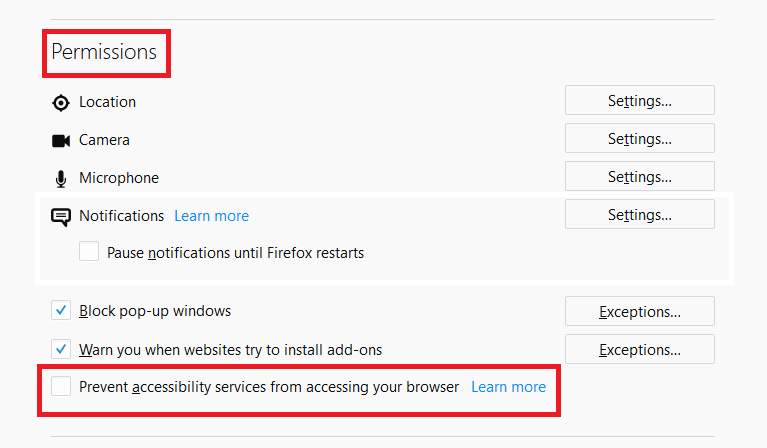
الحل 05 - إزالة الإضافات والمكونات الإضافية غير الضرورية أو غير المتوافقة
قد يكون لديك الكثير من الإضافات والمكونات الإضافية على Firefox والتي قد تؤدي إلى إبطاء أو تأخير. لذلك ، لتسريع Firefox ، قد تضطر إلى ذلك تعطيل الوظائف الإضافية والمكونات الإضافية واحدة تلو الأخرى. بعد ذلك ، تحقق من أي منها يؤدي إلى تسريع Firefox. هذا هو الجاني. قد تكون هذه المكونات الإضافية أو الوظائف الإضافية غير متوافقة أو بها مشكلات فنية. وبالتالي ، يجب عليك حذف هذه الإضافات أو المكونات الإضافية في أسرع وقت ممكن.
الحل 06 - إدارة علامات التبويب و Windows
بصرف النظر عن الإضافات والمكونات الإضافية والوظائف الإضافية ، يجب أن تلاحظ عدد علامات التبويب والنوافذ المفتوحة. ذلك لأن الكثير منها سيؤدي إلى إبطاء متصفح Firefox. لا بأس في فتح العديد من علامات التبويب إذا كان جهاز الكمبيوتر الخاص بك يمكنه التعامل معها. لكن ، في بعض الأحيان ، لا يمكنه التعامل مع عشرات علامات التبويب والنوافذ. لهذا السبب نحتاج إلى التأكد من إغلاق علامات التبويب والنوافذ غير الضرورية لتسريع Firefox.
الجزء 4. الأسئلة المتكررة (FAQs)
كيف أصلح بطيء Firefox؟
هناك العديد من الطرق التي يمكنك تنفيذها لتسريع فايرفوكس إذا كان بطيئًا أو بطيئًا حقًا. شيء واحد هو التأكد من تحديثاته. يمكنك أيضًا تعطيل خيارات الوصول وجمع البيانات المجهولة. شيء واحد يمكن لمعظم أجهزة الكمبيوتر القيام به هو تمكين تسريع الأجهزة داخل Firefox بحيث يصبح أسرع.
ما الذي يؤدي إلى إبطاء المستعرض الخاص بي؟
عادةً ما يكون المتصفح البطيء بسبب ذاكرة التخزين المؤقت المزدحمة وسجل التصفح وملفات تعريف الارتباط. لهذا السبب نوصي بحذفها يدويًا. لتكون آمنًا ، يمكنك استخدام iMyMac PowerMyMac ووحدة الخصوصية الخاصة به لضمان حذف جميع الملفات غير الضرورية المرتبطة بـ Firefox أو أي متصفح تستخدمه.
هل مسح تاريخ الإنترنت يحسن الأداء؟
تعد ذاكرة التخزين المؤقت وملفات تعريف الارتباط مهمة لمنحك تجربة مخصصة عند التصفح. يتضمن ذلك البحث على الإنترنت وسجل التصفح أيضًا. ومع ذلك ، قد تتلف في بعض الأحيان وتؤدي إلى تأخر الأداء. هكذا، مسح ملفات تعريف الارتباط في المستعرضات الخاصة بكوذاكرة التخزين المؤقت وسجل الإنترنت يمكن أن تكون مفيدة في تحسين الأداء عندما تكون المستعرضات بطيئة للغاية.
لماذا يكون Firefox بطيئًا جدًا مقارنةً بالكروم؟
جوجل كروم و Firefox يستخدمان ذاكرة الكمبيوتر بطرق مختلفة. يخصص Chrome ذاكرة منفصلة لكل علامة تبويب تفتحها. هذا هو السبب في أنها تستخدم الكثير من ذاكرتك مما يجعلها أسرع مقارنة بمتصفح Firefox. ومع ذلك ، يمكن أن يكون Chrome متعطشًا للموارد ، مما يؤدي إلى إبطاء النظام بأكمله في هذه العملية.
الجزء 5. ملخص
هل تريد تسريع فايرفوكس؟ نعم ، بعد قراءة هذا المقال ، فأنت بالتأكيد في طريقك لجعل Firefox سريعًا. قدمنا أولاً الأسباب التي تجعل Firefox بطيئًا جدًا على جهاز الكمبيوتر الخاص بك. بعد ذلك ، انتقلنا إلى الطريقة التلقائية لتسريع Firefox باستخدام PowerMyMac ووحدة الخصوصية الخاصة به.
يتضمن القسم التالي منحك طرقًا مختلفة لتسريع Firefox يدويًا. يتضمن ذلك تحديث Firefox ، وتفعيل تسريع الأجهزة ، وإلغاء تنشيط جمع البيانات أو خيارات الوصول ، وإزالة الوظائف الإضافية أو المكونات الإضافية غير الضرورية ، وإدارة علامات التبويب أو النوافذ. أجاب الجزء الأخير من هذه المقالة على الأسئلة المتداولة (FAQs) المتعلقة بكيفية تسريع Firefox.
سننهي هذه المقالة بالتوصية باستخدام PowerMyMac ووحدته. سيساعدك ذلك على جعل Firefox وأنواع المتصفحات الأخرى أسرع. بالإضافة إلى ذلك ، سوف يساعدك على جعل جهاز Mac الخاص بك أسرع عن طريق إزالة الملفات غير الضرورية من نظامك. يعد PowerMyMac أداة قوية للغاية مع إمكانات مسح ضوئي قوية. باستخدام هذا ، يمكنك تحديد موقع التطبيقات غير الضرورية وذاكرة التخزين المؤقت والسجلات وملفات تعريف الارتباط والملفات الأخرى غير الضرورية التي قد تبطئ نظامك. على هذا النحو ، يمكنك الذهاب إلى موقع iMyMac الخاص بأداة Mac Cleaner وتسريع جهاز Mac الخاص بك بسرعة.



